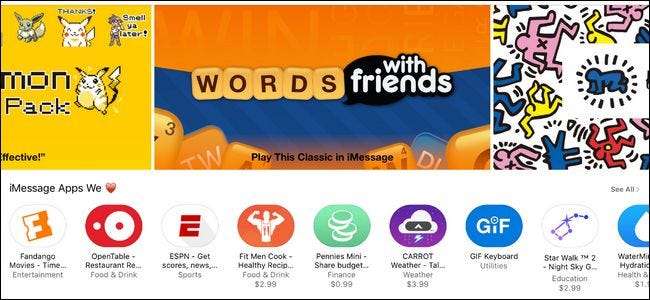
Non seulement iMessage était l'application la plus mise à jour dans la version iOS 10 , mais il a eu plus qu'un simple lifting. Maintenant, niché dans iMessage, se trouve tout un écosystème d'applications qui n'attend que vous pour y accéder.
Applications? Dans iMessage?
EN RELATION: Les meilleures nouvelles fonctionnalités d'iOS 10 (et comment les utiliser)
Il était une fois, iMessage était une simple petite affaire. Il a corrigé certaines des lacunes des SMS en allongeant la longueur des messages, en simplifiant l’envoi de pièces jointes multimédias et en acheminant l’ensemble de l’affaire en toute sécurité via les serveurs d’Apple. Avec la sortie d'iOS 10, cependant, l'époque d'iMessage étant une version légèrement meilleure de la messagerie texte est révolue depuis longtemps. Maintenant, l'application regorge de fonctionnalités qu'elle s'est transformée en quelque chose de plus proche de sa propre petite plate-forme sociale, comme Snapchat.
Parmi les petites améliorations, comme les réponses simples aux messages tapback et un aperçu intuitif de la caméra en direct directement dans iMessage, il y a un énorme changement: les applications. iMessage dispose désormais de son propre mini écosystème d'applications, certaines destinées uniquement à iMessage et certaines extensions et intégrations d'applications plus volumineuses dans la plate-forme de messagerie.
Ces applications vous permettent de faire une grande variété de choses directement dans iMessage. Ils vont de triviaux (comme des autocollants claquants de vos personnages de jeux vidéo préférés sur vos messages) à tout à fait pratiques (envoyer de l'argent à un ami directement dans l'application de chat).
Si ce n'était pas pour tout le battage autour du changement, cependant, il serait assez facile de l'ignorer. Voyons où se trouvent les applications dans iMessage et comment les gérer et les utiliser.
Comment localiser, installer et supprimer des applications iMessage
Pour commencer avec les applications iMessage, nous ouvrirons naturellement iMessage. Ouvrez (ou créez) un message à l'un de vos contacts, de préférence un ami qui comprendra si vous envoyez des éléments aléatoires liés à l'application en suivant notre tutoriel (malheureusement, vous ne pouvez pas déplacer dans les menus suivants sur un blanc «Nouveau message» à personne).
Avec le message ouvert, regardez en bas de l'écran les trois icônes, vues ci-dessous. Cliquez sur la troisième icône avec le logo App Store. (Remarque: si vous ne les voyez pas et que la zone de texte est pleine largeur avec le clavier à l'écran ouvert, vous devez tabuler la petite flèche grise pour agrandir la barre d'icônes).
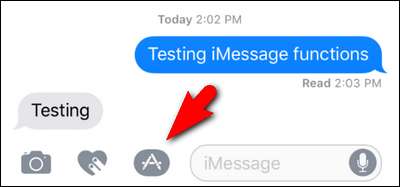
Dans l'écran qui s'affiche, vous verrez les outils d'application récemment utilisés / suggérés (vous pouvez voir l'autocollant Mario que nous avons récemment utilisé dans le coin). En bas, vous trouverez trois icônes. De droite à gauche: la flèche vers le haut élargira la sélection pour vous montrer plus d'options, l'icône du milieu indique le panneau d'affichage de l'application sur lequel vous vous trouvez (le plus récent, suivi de points indiquant le nombre de pages d'applications que vous avez, un peu comme l'iOS Écran d'accueil lui-même), et enfin, l'icône qui nous intéresse le plus en ce moment: l'icône de l'App Store iMessage. Cliquez sur l'icône qui ressemble à quatre petits ovales regroupés pour continuer.
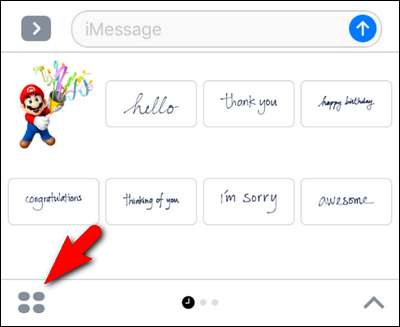
C'est assez vide ici. Par défaut, iOS 10 n'a activé que les Récents, la recherche #images (pour tous vos besoins GIF iMessage) et l'application Music iMessage. Pas de soucis cependant, nous sommes sur le point d’animer les choses ici. Appuyez sur l'icône du magasin «+».
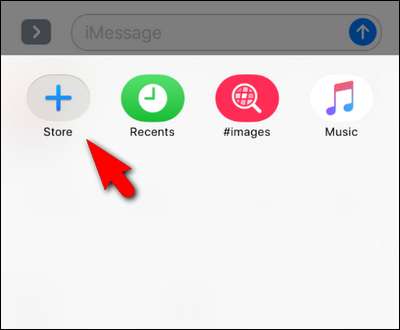
Vous y trouverez trois onglets de navigation. L'onglet en vedette, vu ci-dessous, présente les applications en vedette, tout comme dans l'App Store principal. L'onglet catégories permet de naviguer comme «Jeux» et «Restauration». Enfin, l'onglet «Gérer» vous permet de gérer les applications qui apparaissent dans iMessage. Cliquons maintenant sur "Gérer" pour avoir une longueur d’avance sur la vérification des applications iMessage.
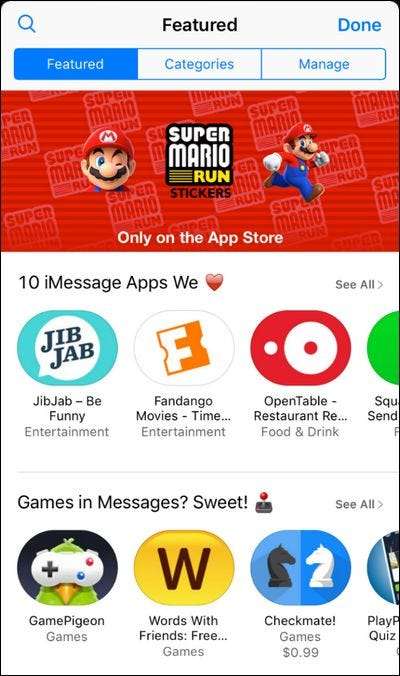
Il y a quelques points auxquels vous voudrez faire attention. Tout d'abord, plutôt que de vous envoyer chercher de nouvelles applications, nous vous avons amené ici pour voir si l'une des applications existantes sur votre appareil iOS prend déjà en charge iMessage. Après tout, quel meilleur endroit pour commencer qu'avec les extensions iMessage des applications que vous connaissez et aimez déjà?
Comme vous pouvez le voir dans la capture d'écran ci-dessous, plusieurs applications sont disponibles sur mon téléphone, y compris CARROT Weather et Yelp. Ici, vous avez deux choix. Vous pouvez activer et désactiver manuellement les applications ou activer l'option "Ajouter automatiquement des applications", ce qui garantira qu'à l'avenir, lorsque vous téléchargez une application dotée d'une application compagnon iMessage, elle l'ajoutera automatiquement à iMessage.
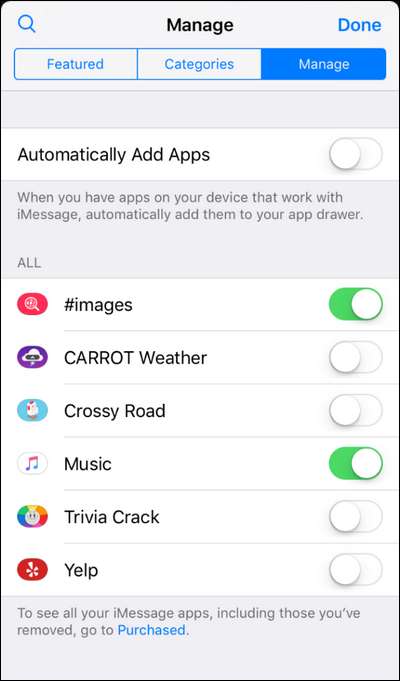
Bien que vous puissiez les activer de manière sélective, nous vous recommandons d'activer l'option "Ajouter automatiquement des applications", du moins pour le moment. Comme l'App Store iMessage n'en est qu'à ses débuts, il est logique que vos applications, à mesure qu'elles se mettent à jour et gagnent potentiellement l'intégration iMessage, s'ajoutent automatiquement. Si cela devient une nuisance, vous pouvez toujours revenir à ce menu et le désactiver.
Vous ne voyez pas grand-chose ici dans votre file d'attente d'applications existante? Ne vous inquiétez pas, vous pouvez revenir directement dans l'onglet Sélection et parcourir la recherche de quelque chose qui vous intéresse. Que diriez-vous de Confide, le plugin de confidentialité pour iMessage qui propose des messages cachés et disparaissant? Recherchez-le par nom ou rendez-vous dans la catégorie Productivité dans l'onglet «Catégories» et le télécharger est aussi simple que de télécharger une application classique dans l'App Store: il suffit de cliquer sur l'icône «Obtenir» pour le télécharger.
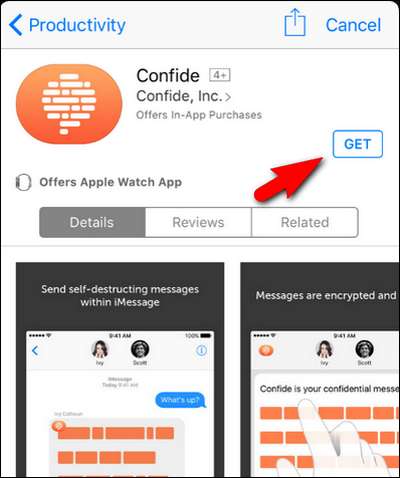
Fouillez un peu, trouvez quelques applications supplémentaires, puis nous verrons comment les utiliser.
Il y a une chose à noter avant de continuer. Tandis que certains Les applications iMessage, comme les packs d'autocollants, sont complètement autonomes, les applications iMessage qui sont essentiellement une extension d'une application iOS plus grande (comme l'application Confide privacy iMessage que nous venons de télécharger) déclencheront le téléchargement de l'application complète. Cela signifie un petit téléchargement pour un pack d'autocollants, mais un téléchargement potentiellement plus important pour des applications telles que Confide, Kayak, Yelp et d'autres qui nécessitent une application iOS complète derrière l'application iMessage pour fonctionner correctement.
Comment utiliser les applications iMessage
L'utilisation des applications iMessage est assez simple une fois que vous avez sélectionné vos favoris. Pour utiliser vos applications iMessage, appuyez sur l'icône de l'application dans un message iMessage. Ensuite, faites simplement glisser votre doigt entre vos applications jusqu'à ce que vous en trouviez une que vous souhaitez utiliser.
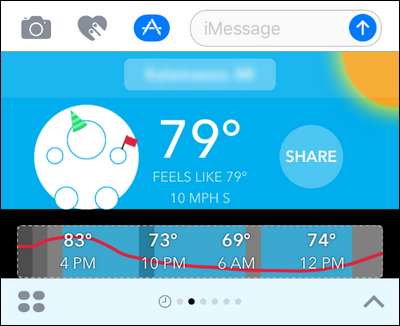
Dans ce cas, nous aimerions partager les prévisions météorologiques de l'application CARROT Weather iMessage, nous cliquons donc sur la grande icône "Partager". Chaque application varie légèrement, mais elles sont toutes assez intuitives: cliquez et faites glisser des autocollants, cliquez pour démarrer une partie de Mots avec des amis avec votre partenaire de chat, etc.
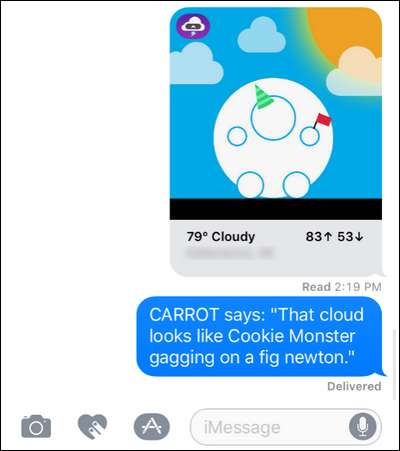
Dans le cas de CARROT, la prose élégante est entièrement facultative et vous pouvez la supprimer avant de l'envoyer - mais qui voudrait le faire?
Comment supprimer des applications iMessage
La suppression des applications iMessage est une affaire simple. Ouvrez à nouveau un message, appuyez sur l'icône de l'application iMessage, puis à nouveau sur les quatre ovales, comme nous l'avons fait dans la section précédente. Désormais, au lieu d'explorer l'App Store, nous allons appuyer de manière prolongée sur l'icône d'une application.
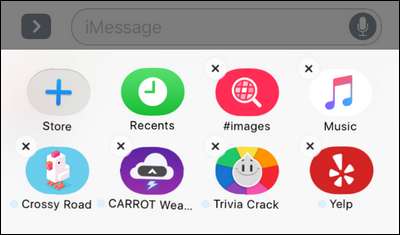
Les icônes d'application commenceront à bouger, tout comme lorsque vous supprimez une application standard de votre appareil iOS. Cliquez sur le X pour les supprimer.
Il y a une remarque importante à faire ici: seul le composant iMessage est supprimé. Dans le cas d'un pack d'autocollants, le pack d'autocollants est simplement retiré de votre appareil car il s'agit d'une application iMessage uniquement. Dans le cas des applications iMessage qui nécessitent la prise en charge d'iOS (comme Confide susmentionné), suppression de l'application iMessage ne fait pas désinstallez l'application iOS. Il supprime simplement l'application d'iMessage et désencombre le panneau de votre application iMessage. Vous devrez supprimer l'application hôte de la même manière que vous supprimeriez toute autre application iOS pour terminer le processus de suppression.
Enfin, si vous supprimez l'application iMessage et que vous souhaitez la récupérer, vous pouvez aller la localiser à nouveau dans l'App Store (dans le cas des applications autonomes) ou vous pouvez revenir à l'onglet «Gérer» que nous avons visité au début du tutoriel –Toute application iMessage d'assistance que vous avez supprimée (mais que vous avez conservée l'application hôte sur votre appareil iOS) sera toujours là en attendant que vous la réactiviez.
C’est tout ce qu’il y a aussi! Si vous êtes satisfait de la récolte actuelle des applications iMessage, alors vous partez pour les courses. Si vous n’êtes pas si heureux, nous vous encourageons vivement à revenir sur l’état des lieux dans quelques mois. Lorsque la version bêta d'iOS 10 est sortie, l'App Store iMessage ressemblait à une blague - il n'y avait rien d'autre qu'une poignée de packs d'autocollants terne et idiot. Lorsque iOS 10 a été déployé auprès du public, des centaines d'applications étaient déjà prêtes à être utilisées. Dans quelques mois, attendez-vous à ce que la petite micro-plate-forme qu'Apple cultive avec soin explose en taille et en portée avec une ou deux applications pour presque tout le monde.







